WooCommerceの複製製品(クローン製品)をワンクリックして
公開: 2025-05-09woocommerceストアを運営していますか?その後、これに遭遇する可能性があります。すでに持っているものとほぼ同じ製品を追加する必要があります。それは、異なるサイズ、色、または価格です。それが製品の複製がその日を節約する場所です。
ゼロから始める代わりに、既存の製品(画像、価格、バリエーションなど)をクローン化できます。詳細を調整するだけで完了です。これは、バルクの編集、テストのアイデア、またはリストの一貫性を維持するための迅速で効率的な方法です。
このガイドでは、特に複数のバリエーションを持つ製品カテゴリやアイテムを扱う場合、WooCommerceが複製製品の複製製品の戦略をどのように処理するか、スマートマネージャーがどのようにそれを行うことができるかを説明します。
これを詳細に探索する時間です!
製品を複製するデフォルトのwoocommerceの方法と、避ける理由
WooCommerceは、製品を複製する簡単な方法を提供します。これは、1回限りのタスクに便利です。
それがどのように機能するか:
- WordPressダッシュボードの
Productsリストに移動します。 - コピーしたい製品の上にホバリングします。
-
Duplicateオプションをクリックします。
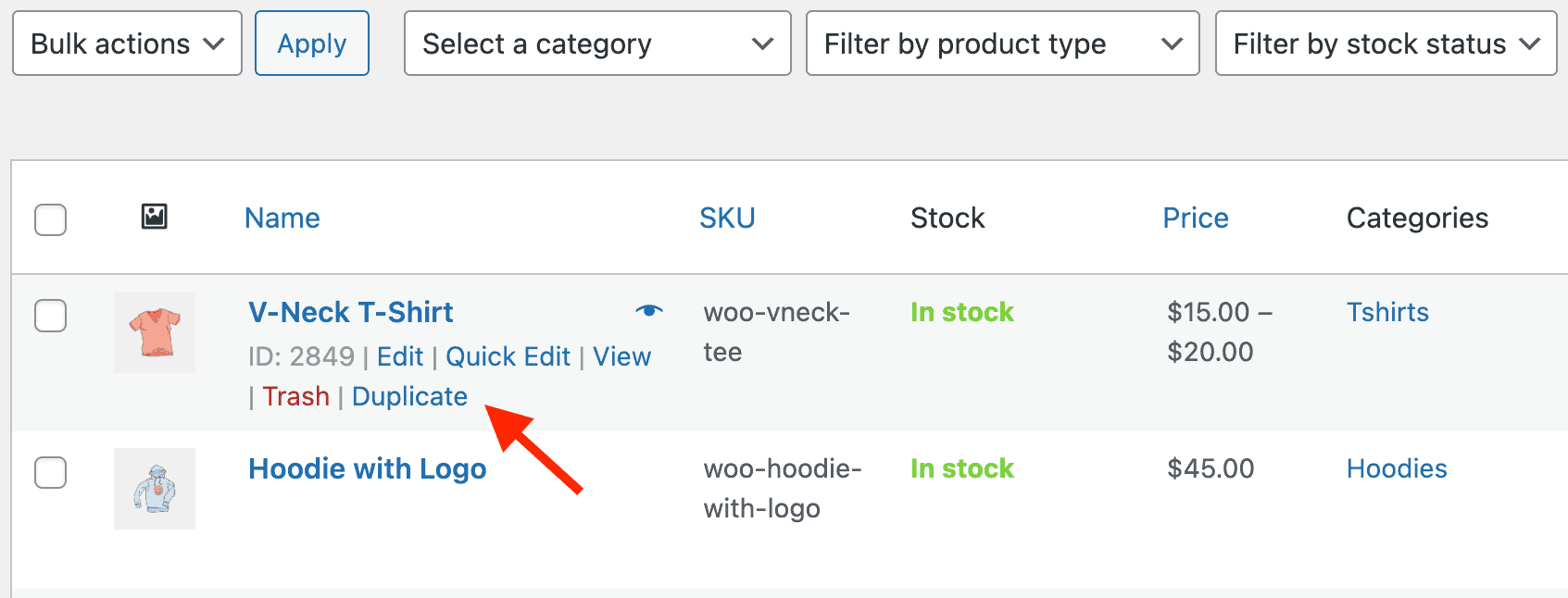
これにより、タイトル、説明、画像、価格設定、カテゴリ、その他の基本設定など、製品のドラフトコピーが作成されます。
しかし、ここがそれが不足しているところです:
- 一度にのみ1つだけ:一度に1つの製品しか複製できません。
- バルクの複製はありません:複数の製品をコピーする必要がある場合 - 特に販売中に、この方法は時間がかかります。
- バリエーションは注意が必要です。複数のオプション(色やサイズなど)を使用した可変製品を複製することは一貫性がないか、追加のセットアップが必要です。
- 製品に限定:注文、クーポン、ブログ投稿など、他の投稿タイプを複製したいですか?追加のツールまたはプラグインが必要です。
要するに、WooCommerceのデフォルトの方法は、時折のクローンに適していますが、多くの同様のリストを備えた成長店を管理するのに理想的ではありません。
では、これに適した解決策は何ですか?さて、この次のセクションではそれについて話します。
スマートマネージャーが製品の複製を簡単にする方法
多くの類似の製品やバリエーションを管理している場合は、それらを1つずつ複製することで、時間をかけて食べることができます。それがスマートマネージャープラグインの登場です。
わずか数回クリックするだけで、選択した製品、または製品全体でさえ、手間をかけずに複製できます。
スマートマネージャーは製品だけではありません。ゼロの面倒で、注文、クーポン、ブログ投稿など、他の投稿タイプを複製または管理することもできます。
試してみると、どうやってそれなしで管理したのか疑問に思うでしょう。だからこそ、あなたのような19,500人以上の店主がスマートマネージャーに依存しています。
製品を複製またはクローンする方法は次のとおりです。
-
WordPress admin > Smart Managerに移動します。 - これで、製品のダッシュボードが表示されます。表示されていない場合は、ドロップダウンメニューから
Common Post Types > Productsを選択できます。 -
Duplicateボタンをクリックします。 2つのオプションが表示されます。- 選択したレコード→これにより、選択した製品のみが複製されます(最初に目的の製品を選択します)。
- ストア全体→これにより、店内のすべての製品が複製されます。
- オプションを選択したら、
Yesをクリックして確認します。 - 選択した製品またはストア全体が複製されます!
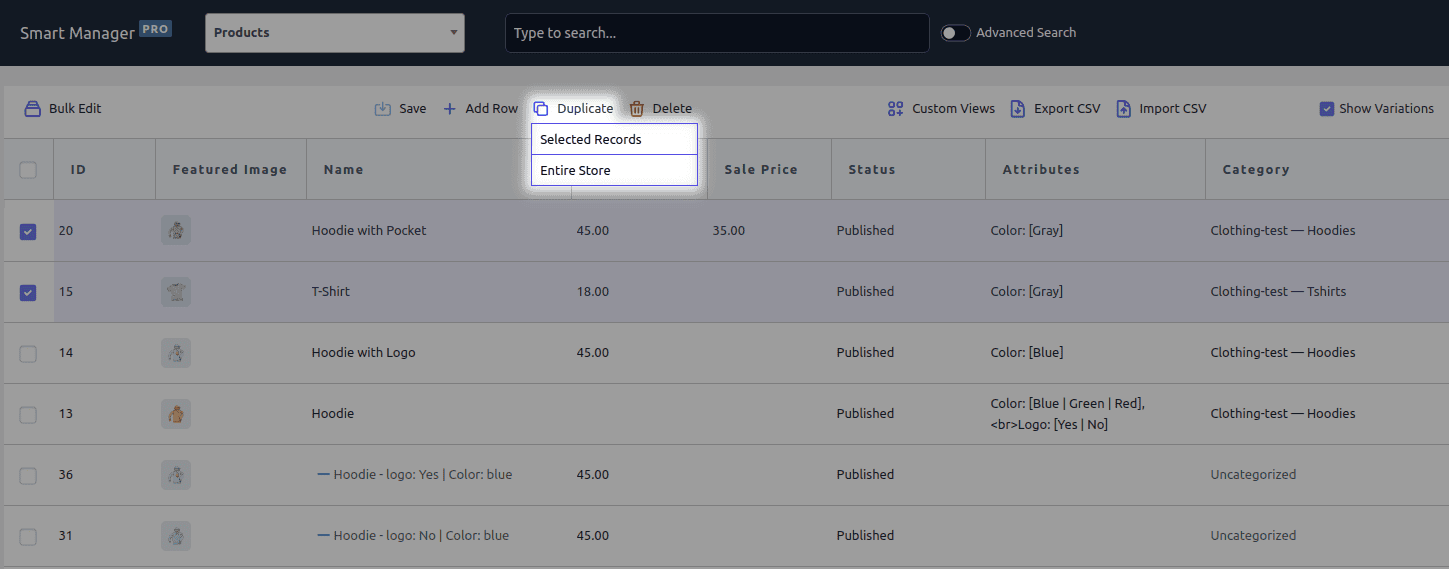
プロのヒント:検索バーを使用して特定の製品をすばやく見つけて、必要に応じてそれらを複製することもできます。たとえば、ベストセラーのビーチハットの新しいバージョンを作成したい場合は、ビーチハットを検索バーに入力し、リストでクリックして、新しい製品のセットアップ時間を節約するためにDuplicateをクリックしてください。

ライブデモをお試しください
スマートマネージャーによる製品の複製:実用的なユースケース
そのため、解決策を見つけましたが、従うべき手順を知っています。
今度は、いくつかの実用的な例を使用して、このプラグインが実際に動作するのを見る時が来ました。
複数のバリエーションで新製品を発売する(例:異なる色/サイズ)
4つのバリエーションが入っているパーカーを立ち上げたいと思います。
-
Smart Manager > Productsダッシュボードに移動します。 -
Show Variationsオプションをクリックします。 - メイン製品(可変製品)を選択します。
Duplicate > Selected Recordsをクリックします。 - 可変製品を複製すると、すべての製品バリアントが複製されます。
- 可変製品とそのバリアントには
(Copy)が付着します。 - スプレッドシートを使用して、パーカーの各バリアントの名前、SKU、および価格を更新します。
これにより、時間が節約され、リストが一貫しています。個々の製品ページにアクセスして詳細を追加または編集する必要はありません。
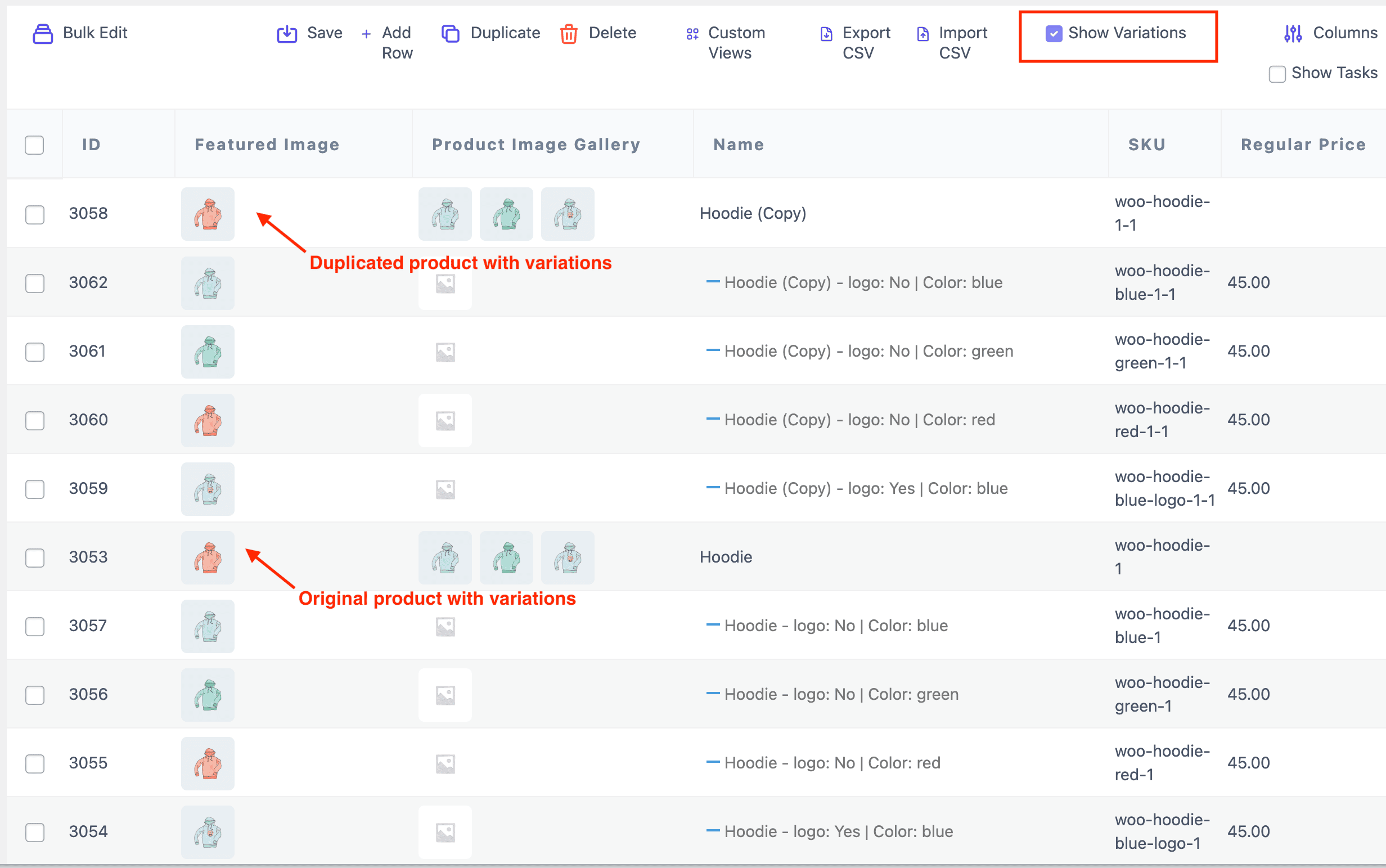
ウェルネスセンターへの卸売供給
コラーゲンパウダー、ビタミンC血清、ハーブデトックスティー、タンパク質バーをHealth&Wellness Storeで販売する場合、スパ、ウェルネスクリニック、ジムなどの小売顧客と卸売バイヤーの両方がいる可能性があります。
卸売りのバイヤーは、バルクの価格設定と大量の量を期待していますが、小売店の買い物客を混乱させたり、主な製品リストと混乱させたりしたくありません。
卸売製品をゼロから作成する代わりに、小売コラーゲンパウダー製品を複製し、B2Bの販売に合わせて調整できます。
- スマートマネージャーを開き、
Productsダッシュボードに移動します。 - コラーゲンパウダー500G、ビタミンC血清30 mL、ハーブデトックスティー100G、プロテインバーなどの既存のシンプルな製品を見つけます(12の箱)。
- 製品を選択し、
Duplicateボタンをクリックします。 - 今度は、重複した製品を編集します。
- 製品のタイトルを更新してください。
- →「コラーゲンパウダー500g - 卸売パック(10ユニット)」
- →「ビタミンC血清30ml - 卸売パック(12ユニット)」
- →「ハーブデトックスティー100G - 卸売パック(20ユニット)」
- →「プロテインバー - 卸売パック(5ボックス)」
- 価格設定を調整して、35ドルではなく、ユニットあたり25ドルのバルクレートを反映します。
- SKUまたはカテゴリを変更して、卸売製品を整理します。
- 説明を更新して、卸売りの利点(「スパ、診療所、または再販業者に最適」)を強調することができます。
- 製品
Saveて公開します。
同様に、同じ複製オプションを使用して、食品および飲料製品用の製品を簡単に作成できます。
製品キットを複製して、名前と価格設定を実験します
自動車アクセサリーまたは一般小売店では、クリーニングバンドル、ギフトハンパー、パフォーマンスパーツセットなど、一部の製品キットが頻繁に販売されています。各キットをゼロから作成する代わりに、同じキットを複製し、名前と価格をわずかに調整し、どのバージョンがより良く販売されるかをテストできます。
たとえば、キットの内容は同じままですが、名前と価格は顧客に最も魅力的なものを確認するために変化します。
- 「Ultimate Cleaning Kit」 - 49ドル
- 「Pro Auto Care Bundle」 - 50ドル
- 「Diester's Choice Pack」 - 48ドル
- 「マスターシャインセット」 - 47ドル
有料バージョンのトライアル製品リストを複製します
コーヒーストアを経営し、コーヒー豆のサンプルパックを提供して、顧客がさまざまなブレンドを試すことができると想像してください。準備ができたら、お気に入りのブレンドのフルサイズのパックを提供したいと思います。ゼロから新しいリストを作成する代わりに、試行製品を複製して詳細を調整できます。
他の投稿タイプをスマートマネージャーと複製します
スマートマネージャーは製品だけでなく、それを超えています!数回クリックするだけで、WooCommerceストアの他の重要な投稿タイプを複製して、さらに時間と労力を節約することもできます。
これがあなたが複製できるものです:
- 注文- 注文を簡単にクローンし、リピーターや繰り返しの購入に最適です。
- クーポン- クーポンをゼロからセットアップせずに同様のプロモーションを実行したい場合は、クーポンを複製します。
- ユーザー- 同様の詳細を備えた新しいユーザーアカウントをすばやく作成します(管理アカウントまたはテストアカウントに最適です)。
- カスタム投稿タイプ- スマートマネージャーは、ストアに追加したカスタム投稿タイプもサポートするため、スムーズに複製できます。ブランド、予約、製品アドオン、およびすべてのWordPressカスタムポストタイプと分類法をカバーしています。
スマートマネージャーを使用すると、製品以上のものを管理できます。ストア全体のワークフローを合理化できます。
結論
スマートマネージャーは、時間を節約してエラーを減らしたいWooCommerceストアのより賢い選択肢です。そのバルクと高度な複製機能は、大規模なカタログや動きの速い製品ラインを簡単に管理するのに役立ちます。
製品を超えて、注文、クーポン、ユーザー、カスタムポストタイプを複製することもできます。何よりも、コーディングは必要ありません。選択、クリック、複製して、より速く、よりスムーズなワークフローを使用してください。
スマートマネージャーを取得します
